Maison >Problème commun >Comment changer l'emplacement de stockage par défaut sous Windows 7 ? Comment changer l'emplacement de stockage par défaut sous Windows 7 ?
Comment changer l'emplacement de stockage par défaut sous Windows 7 ? Comment changer l'emplacement de stockage par défaut sous Windows 7 ?
- 王林avant
- 2023-07-19 09:17:1210597parcourir
Dans le système d'exploitation Windows 7, lorsque les utilisateurs téléchargent des fichiers, ils seront stockés dans un emplacement par défaut. Si vous souhaitez modifier l'emplacement de stockage par défaut, que devez-vous faire ? Vous cliquez d'abord sur la barre de menu, recherchez le nom du dossier nommé d'après votre compte personnel, cliquez avec le bouton droit de la souris pour ouvrir la boîte de dialogue des propriétés, puis passez à la barre de menu d'emplacement, cliquez sur le bouton Déplacer, sélectionnez l'emplacement de stockage que vous souhaitez définir. dans le canal ouvert, puis enregistrez les paramètres et apportez les modifications.
Comment modifier l'emplacement de stockage par défaut dans Windows 7 :
1. Cliquez d'abord sur le bouton Démarrer en bas à gauche, puis recherchez le dossier personnel nommé d'après le compte personnel, comme indiqué dans l'image ci-dessous.

2. Recherchez ensuite le nom du dossier « Téléchargement gratuit », faites un clic droit et sélectionnez-le, puis recherchez « Propriétés » dans la liste déroulante
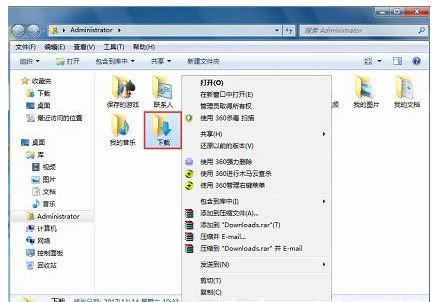
3. " barre de menu ci-dessus, puis cliquez sur "Déplacer" comme indiqué dans l'image ci-dessous.
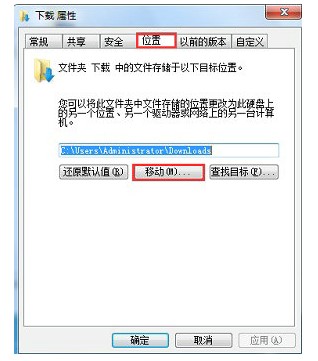
4. Sélectionnez ensuite l'emplacement vers lequel nous devons changer et cliquez sur "Sélectionner le dossier"
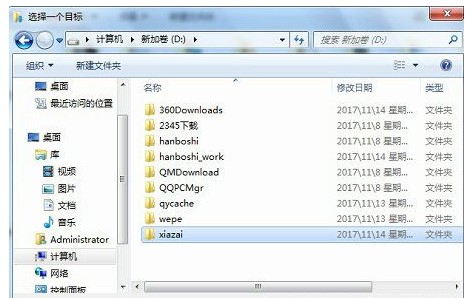
5. Une fois les modifications effectuées, cliquez sur "Appliquer" puis cliquez sur "Confirmer".
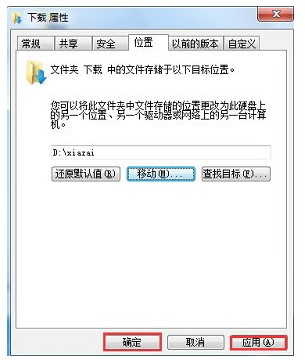
Ce qui précède est le tutoriel pratique sur la modification du chemin de stockage de win7. Les amis qui ont besoin de modifier le chemin de stockage du logiciel système win7 peuvent désormais suivre les étapes ci-dessus pour terminer l'utilisation.
Ce qui précède est le contenu détaillé de. pour plus d'informations, suivez d'autres articles connexes sur le site Web de PHP en chinois!

